Photoshop2019破解版是一款功能强大的图像处理软件。该软件为用户带来专业的制图工具,可以拿来设计网站和移动应用程序。编辑视频,模拟真实生活画作等等,让你的图片变得更加生动形象。
推荐阅读:Photoshop CC 2019 64位破解版丨Photoshop CC 2019注册机丨PS CC 2019注册机64位
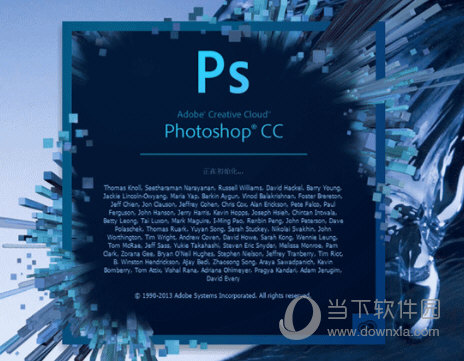
【功能特点】
cameraraw新增功能
有关adobecameraraw中推出的新增功能的详细信息,请参阅cameraraw中的新增功能。
改进了应用内学习功能
完成应用内教程(学习面板中)之后,您现在可以使用自己的图像,快速获得想要的外观效果。
双击以编辑文本
现在,您可以使用“移动”工具双击“文字”图层,以快速开始编辑文档中的文本。无需切换工具即可编辑文本。
使用色轮选取颜色
借助色轮,可实现色谱的可视化图表,并且可以根据协调色的概念(例如,互补色和类似色),轻松选取颜色。从颜色面板弹出菜单中,选择色轮。
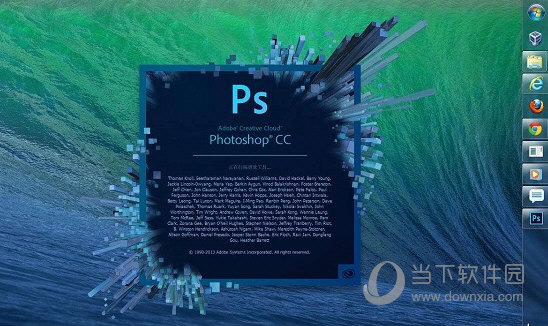
支持东南亚语言
当前,photoshop新增了对五种东南亚语言(泰语、缅甸语、老挝语、僧伽罗语和高棉语)的支持。为此,您可以在文档中包括上述五种语言的字母系统文本。
使用“锁定工作区”防止面板意外移动
使用新增的锁定工作区选项,可防止意外移动工作区面板,尤其是对于在平板电脑/触笔上使用photoshop时的情况。要访问此选项,请选择窗口>工作区>锁定工作区。
自动提交
借助自动提交功能,可以高效裁剪、变换,以及置入或输入文本。提交更改时,您不再需要按下enter键(win)/return键(macos),也不需要单击选项栏中的“提交”按钮。
可轻松实现蒙版功能的图框工具
只需将图像置入图框中,即可轻松地遮住图像。使用“图框工具”(k)可快速创建矩形或椭圆形占位符图框。另外,您还可以将任意形状或文本转化为图框,并使用图像填充图框。
默认情况下按比例进行变换
如今在默认情况下,photoshop会按照比例,变换大多数图层类型(例如像素图层、文字图层、位图、置入的智能对象)。形状和路径是矢量,在默认情况下仍进行非等比变换。
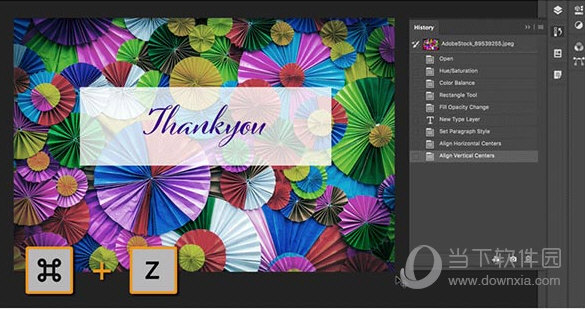
现代化的合成引擎
在这个版本的photoshop cc中,引入了一个新的合成引擎,该引擎可提供一个更加现代化的合成架构,进而更易于在所有平台(macos、windows和ios/移动设备)上执行优化。
主页屏幕
开始快速使用photoshop主屏幕。您随时都能访问主屏幕,以此来查找有关新功能的信息、获取学习内容,以及轻松跳转至已打开的文档中。单击“选项”栏中新增的“主页”图标可随时访问主页屏幕。
实时混合模式预览
现在,您可以滚动查看各个混合模式选项,以了解它们在图像上的外观效果。当您在图层面板和图层样式对话框中滚动查看不同的混合模式选项时,photoshop将在画布上显示混合模式的实时预览效果。
新增的还原多个步骤的模式
现在,您可以使用control+z(win)/command+z(mac)组合键,在photoshop文档中还原多个步骤,就像在其他creativecloud应用程序中一样。默认情况下,系统会启用这种新增的还原多个步骤的模式。
改进了可用性
默认情况下,参考点处于隐藏状态,现在,变换项目时,您可以在画布上轻松地移动项目。变换项目时出现的参考点当前在默认情况下处于隐藏状态。如果想要显示参考点,您可以在“选项”栏中选中切换参考点复选框。
客户呼声最高的一些功能
分布间距(如adobeillustrator一样)现在,您可以在对象之间分布间距。photoshop已经可以通过在对象的中心点均匀布置间距,来分布多个对象。即使对象的大小互不相同,您现在仍可以在这些对象之间均匀地分布间距。相关有用信息,请参阅对齐和分布图层。
更改的内容
不再提供较早版本的“开始”工作区中可用的cc文件选项卡。您可以通过导航到桌面上的“creativecloud文件”目录来浏览您的资源。要通过creativecloud桌面应用程序打开“creativecloud文件”目录,请选择资源>文件,然后单击打开文件夹。请参阅浏览、同步和管理资源。
重新构思“内容识别填充”功能
全新的专用“内容识别填充”工作区可以为您提供交互式编辑体验,进而让您获得无缝的填充结果。现在,借助adobe sensei技术,您可以选择要使用的源像素,并且可以旋转、缩放和镜像源像素。另外,您还可以获取有关变更的实时全分辨率预览效果,以及一个可将变更结果保存到新图层的选项。
缩放ui大小的首选项
您可以在缩放photoshop ui时获得更多的控制权,并且可以独立于其他的应用程序,对photoshop ui单独进行调整,以获得恰到好处的字体大小。在“界面”首选项(编辑>首选项>界面)中,新增了一个缩放ui以适合字体的设置。选中这项新设置后,photoshop的整个ui将根据您在ui字体大小下拉菜单中选择的值(微小、小、中,或大)进行缩放。
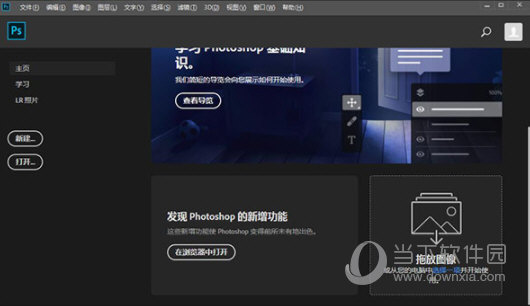
【怎么调整图片大小】
打开电脑中的PS应用后,通过CTRL+O键双击需要编辑的照片打开。
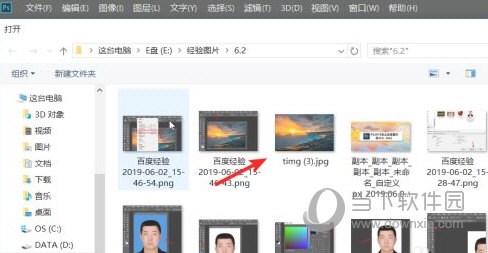
打开编辑的照片后,在上方的菜单栏中点击图像的选项。
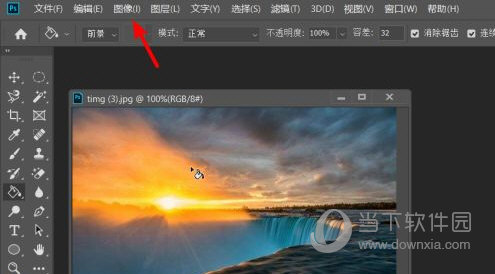
点击后,在下方弹出的窗口中,选择图像大小的选项。也可以使用快捷键ALT+CTRL+I快捷操作。
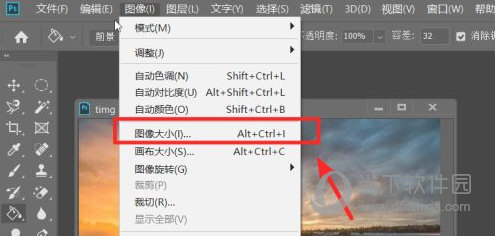
在图像大小界面,可以设置图像的宽度和高度以及分辨率等,设置完毕后点击确定。
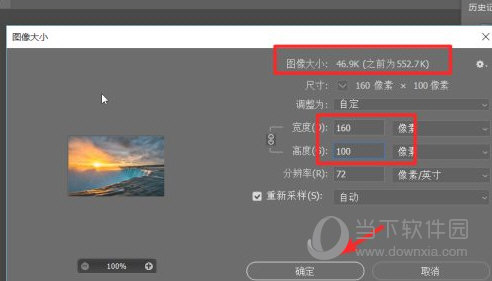
确定后,可以看到图片的大小已经发生了改变,如下图所示。
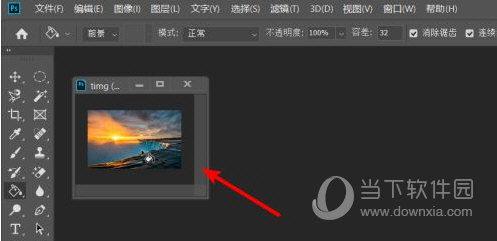
点击文件的选项,在下方的选项内选择存储的选项。也可以使用CTRL+S进行操作。
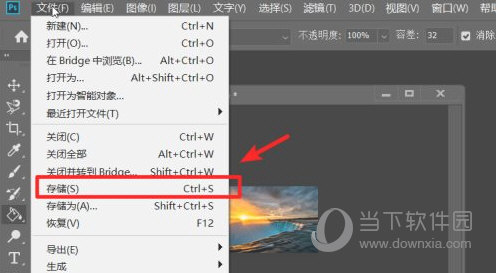
在存储选项中,通过调节图像的品质也可以更改图像的大小,调节后点击确定即可完成保存。
【破解说明】
1、下载ps cc2019压缩包,下载成功,鼠标右击压缩包,解压到当前文件
2、安装主程序,右击set-up主程序,用管理员身份运行打开
3、选择安装路径,如果你出现的是下图界面,你可点击选择安装路径,点击继续。(如果出来的是登陆帐号密码界面,你可点击获取id,然后随便注册机一个帐号密码即可。)
4、正在安装,如下图,观看安装进度条,耐心等待安装完成
5、安装完成,安装完成后点击关闭
6、打开ps2019文件位置,点击电脑左下角开始菜单,找到ps2019右击打开文件所在位置
7、复制破解文件,打开破解替换文件复制里面的两个文件
8、粘贴复制和替换,在ps2019的安装根目录空白处右击粘贴,点击复制和替换即可

